Удаленный доступ к Raspberry Pi через VNC с использованием IP-адреса Raspberry Pi может показаться простым решением, если пользователь не подключен к той же сети. Однако, если кто-то захочет получить доступ к вашему устройству из-за пределов сети или любой другой части мира, у него возникнут трудности с подключением к нему с использованием IP-адреса. Это где JFrog Connect войдет в дело.
JFrog позволяет вам получить удаленный доступ к вашему устройству за брандмауэром, упрощая доступ к нему других пользователей из любой части мира. Он также создает другой порт для подключения, что обеспечивает безопасное и безопасное подключение Raspberry Pi.
В этой статье вы узнаете, как получить удаленный доступ к Raspberry Pi за брандмауэром с помощью ДжФрог подключить платформу.
Удаленный доступ к Raspberry Pi за брандмауэром через JFrog Connect
JFrog Connect — это онлайн-платформа, которая позволяет свободно подключать любое устройство IoT. Чтобы получить удаленный доступ к Raspberry Pi за брандмауэром, выполните следующие действия:
Шаг 1: Сначала зайдите в Веб-сайт в любом браузере и зарегистрируйтесь ДжФрог используя ваши учетные данные электронной почты.
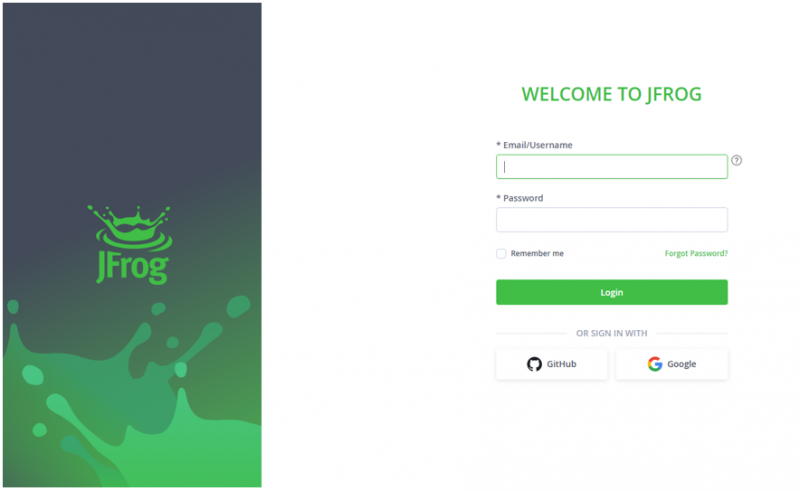
После регистрации и авторизации вы увидите ДжФрог панель управления в системном браузере.
Шаг 2: Зарегистрируйте свое устройство Raspberry Pi, используя «Зарегистрировать устройство» вариант.
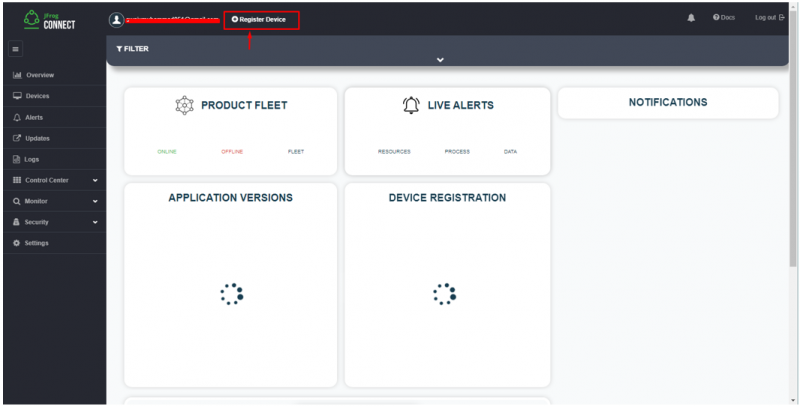
Шаг 3: Отметьте опции, которые вы видите на экране JFrog.
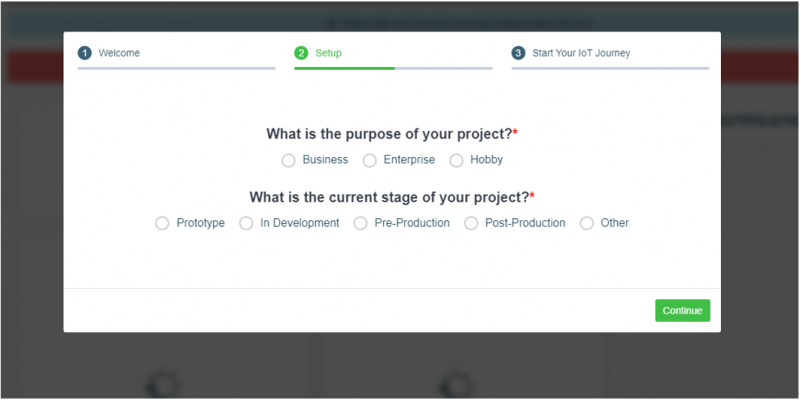
Шаг 4: Нажмите на «Начните с вашего устройства сейчас» вариант.
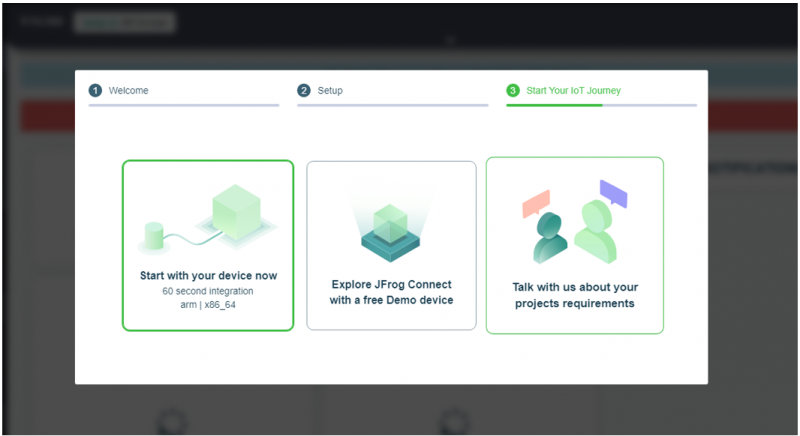
Шаг 5: Создайте имя проекта и нажмите кнопку «Начните свое путешествие в Интернет вещей» кнопка.
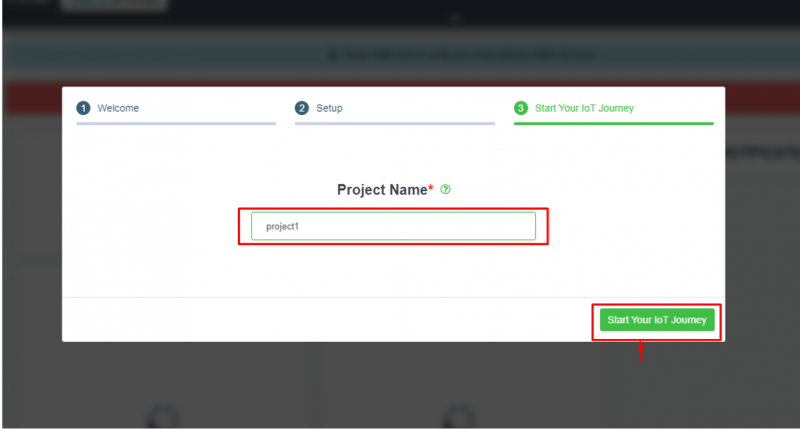
Шаг 6: Скопируйте код терминала, который появится на вашем экране. Вы можете пойти с пользователь root команда или обычный пользователь команда.
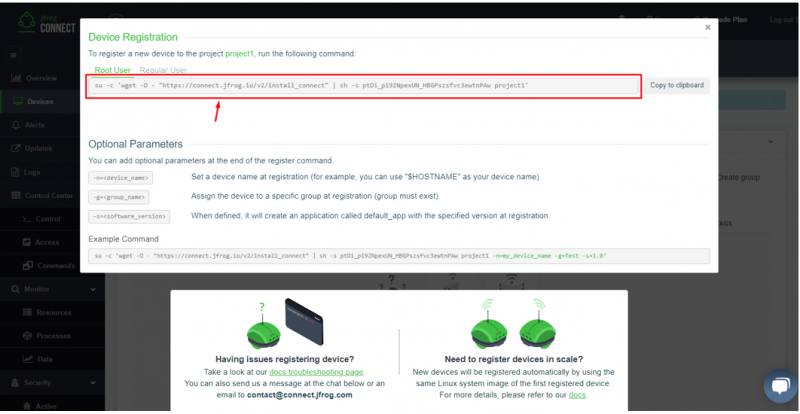
В моем случае я предпочитаю работать с обычным пользователем. Вы должны выполнить эту команду в терминале Raspberry Pi.
$ судо wget -О - 'https://connect.jfrog.io/v2/install_connect' | судо ш -с ptDi_pi9ZNpexUN_HBGPszsfvc3ewtnPAw проект1 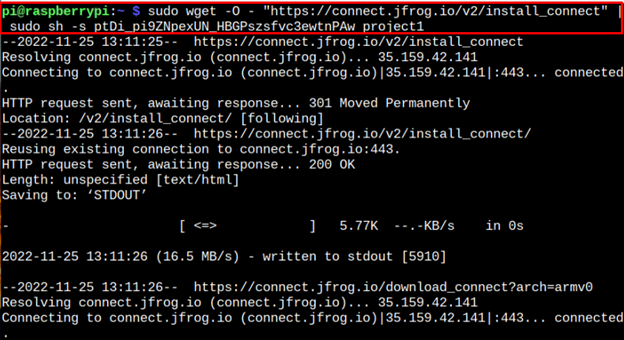
Подождите, пока команда будет успешно скомпилирована, и как только это будет сделано, ваше устройство будет подключено к JFrog Connect . Вы можете перезагрузить страницу для подтверждения.
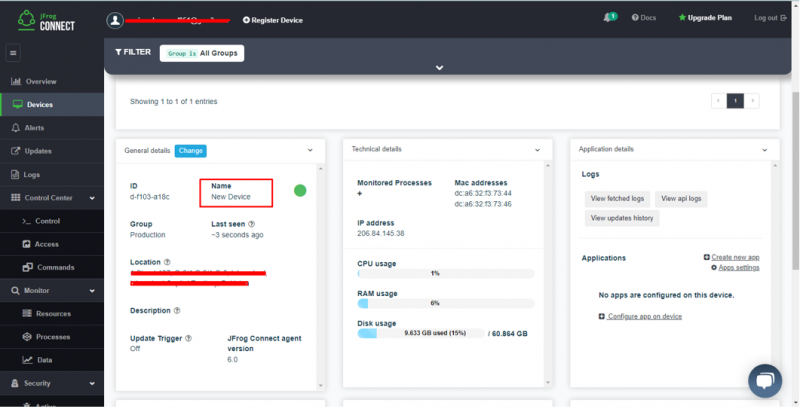
Шаг 7: Перейти к 'Доступ' раздел и выберите устройство из «Выберите устройство» и введите номер порта для VNC или SSH. В моем случае я получаю доступ к Raspberry Pi через VNC, поэтому номер порта должен быть «5900». Как только это будет сделано, нажмите на «ОТКРЫТАЯ СЕССИЯ» кнопка.
Примечание: Для SSH вы должны использовать номер порта 22 .
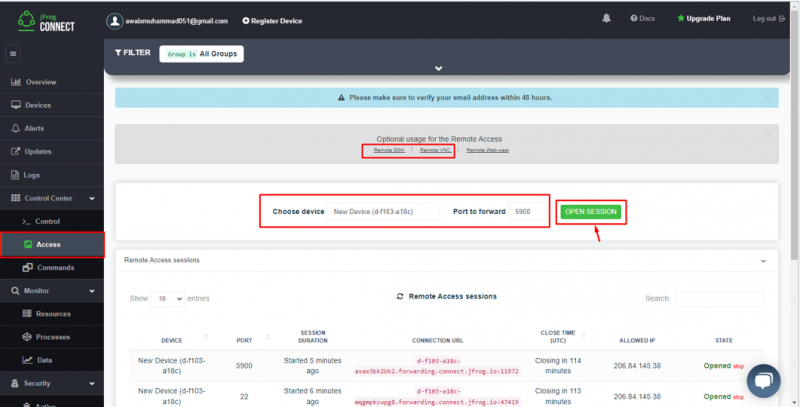
Подождите, пока вы не увидите ссылку удаленного доступа в вашем браузере.
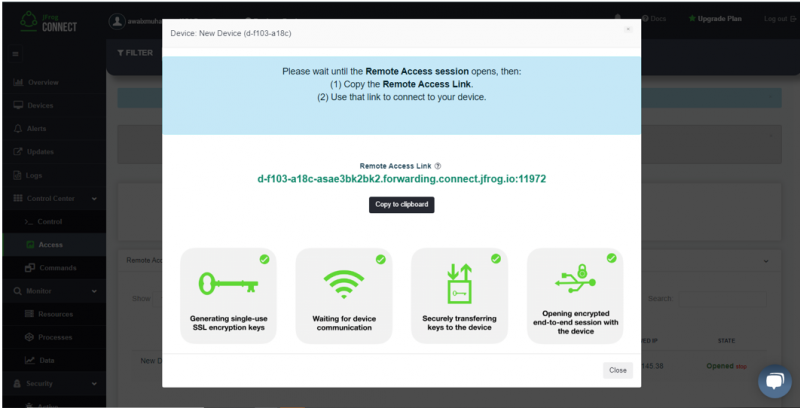
Шаг 8: Скопируйте ссылку из «пересылка» так как текст перед ним — это информация об устройстве, которая в данном случае не требуется.
Шаг 9: Перейти к VNC и введите полный адрес, кроме информации об устройстве, и нажмите Enter. Нажмите кнопку «Продолжить», чтобы начать удаленный доступ.
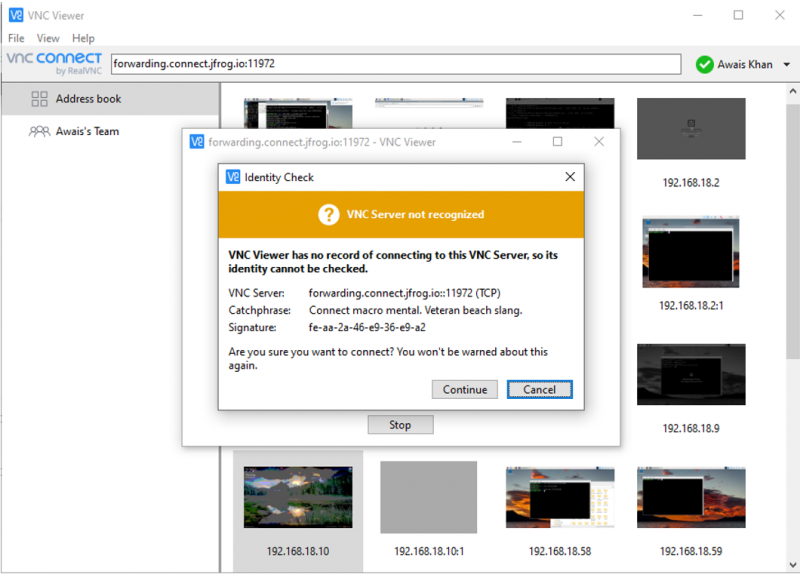
Шаг 10: Введите имя пользователя и пароль Raspberry Pi для успешного удаленного доступа.
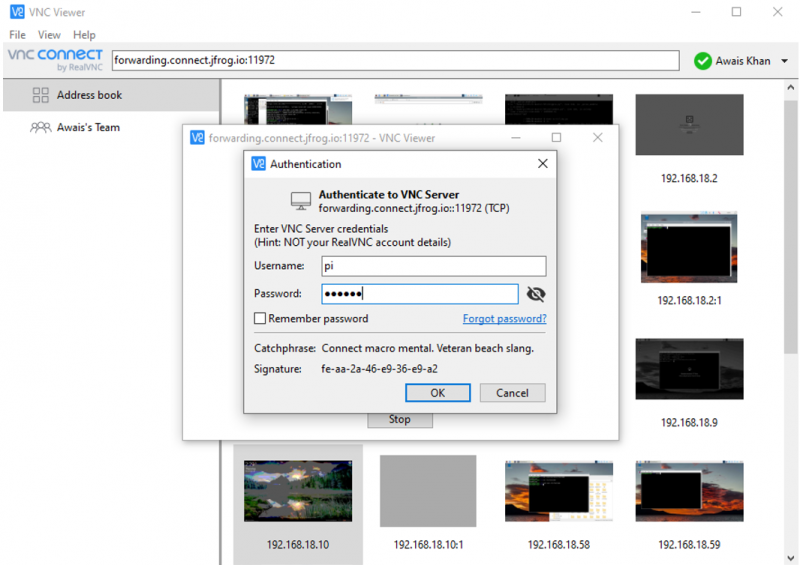
Это открывает удаленный доступ Raspberry Pi VNC за брандмауэром, используя ДжФрог Соединять.
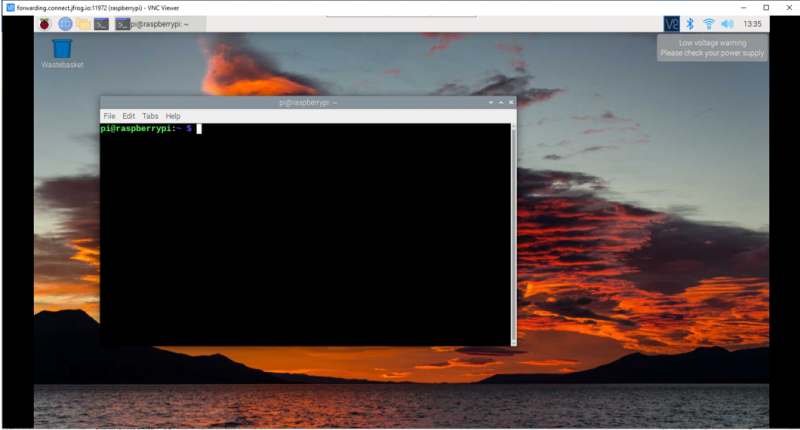
Теперь вы можете использовать свое устройство Raspberry Pi и выполнять на нем задачи, где бы вы ни находились.
Вывод
JFrog Connect — отличная платформа, которая позволяет пользователям удаленно получать доступ к устройству Raspberry Pi за брандмауэром. Пошаговое руководство выше содержит простые инструкции по настройке для подключения устройства к сети JFrog. После этого вы можете зарегистрировать свое устройство Raspberry Pi в JFrog Connect и начните использовать устройство из любой точки мира, не используя IP-адрес или номер порта.